Edge kirim jangan lacak permintaan mengapa dan bagaimana mengaktifkannya
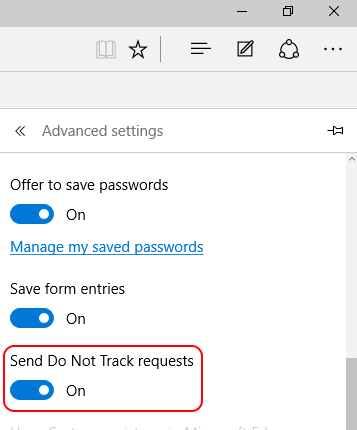
- 4043
- 305
- Ian Parker
Daftar isi
- Apa itu "kirim jangan lacak permintaan"?
- Kirim Jangan Lacak Permintaan: Mengapa Mengaktifkannya
- Cara Mengaktifkan Kirim Jangan Melacak Permintaan di Microsoft Edge
Apa itu "kirim jangan lacak permintaan"?
Ukuran perlindungan pelacakan berjalan dengan opsi "Kirim Jangan Melacak Permintaan" di Microsoft Edge Windows 10. Ini bekerja dengan memberikan perlindungan pengguna terhadap situs web pihak ketiga; Artinya, tidak satu pun dari situs dan pengiklan itu tidak akan dapat melihat aktivitas penelusuran Anda lagi setelah Anda mengaktifkan "kirim jangan melacak permintaan". Pengaturan, saat diaktifkan, akan mengirim permintaan ke situs dan pengiklan yang bersangkutan, yang iklannya dapat ditampilkan di situs web yang Anda kunjungi.
Kirim Jangan Lacak Permintaan: Mengapa Mengaktifkannya
Seringkali, saat Anda menjelajahi situs di internet, situs web dan pengiklan pihak ketiga tertentu cenderung melacak aktivitas web Anda. Seringkali ini hanya agar mereka dapat meminta dan merekomendasikan jenis situs, atau jenis produk, artikel, dll yang mungkin ingin Anda lihat secara online. Tetapi situs web berbahaya tertentu mungkin juga melacak aktivitas internet Anda, dan itu tentu saja bukan pemikiran yang nyaman bagi pengguna mana pun. Kita semua ingin melindungi privasi kita, bahkan di internet, itulah sebabnya, Edge, browser baru untuk Windows 10 menjadi usaha yang diprakarsai oleh Microsoft, harus memiliki perlindungan cyber yang lebih baik untuk menawarkan penggunanya. Karena Microsoft menjadi semakin peduli tentang keamanan pengguna, dan telah memungkinkan berbagai langkah perlindungan pada OS Windows 10, mengejutkan bagi sebagian orang bahwa tindakan perlindungan pelacakan pada Windows 10 dinonaktifkan secara default.
Cara Mengaktifkan Kirim Jangan Melacak Permintaan di Microsoft Edge
Microsoft pada dasarnya menawarkan kepada pengguna pilihan terbuka: mereka dapat mengaktifkan opsi perlindungan pelacakan jika mereka lebih suka, tetapi jika mereka tidak khawatir tentang berbagi riwayat penelusuran, mereka bebas untuk membiarkan pengaturan tetap dinonaktifkan. Sejujurnya, tidak ada banyak alasan untuk berkaitan dengan keamanan pengguna jika perlindungan pelacakan dinonaktifkan, tetapi banyak pengguna lebih suka aktivitas mereka untuk tetap rahasia.
Bagi pengguna yang ingin menjaga info penelusuran mereka secara pribadi untuk diri mereka sendiri, inilah cara mengaktifkan "Kirim Jangan Melacak Permintaan" untuk Edge di Windows 10-
- Pertama, Anda perlu membuka browser tepi.
- Selanjutnya, klik opsi Lainnya Tindakan (diwakili oleh tiga titik horizontal) di sudut kanan atas browser Anda.
- Pilih opsi terakhir dari daftar, "Pengaturan".
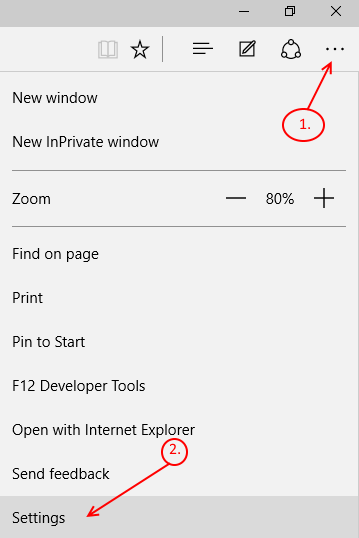
- Gulir ke bawah dan pilih "Lihat Pengaturan Lanjutan”Dari bagian bawah menu Pengaturan.
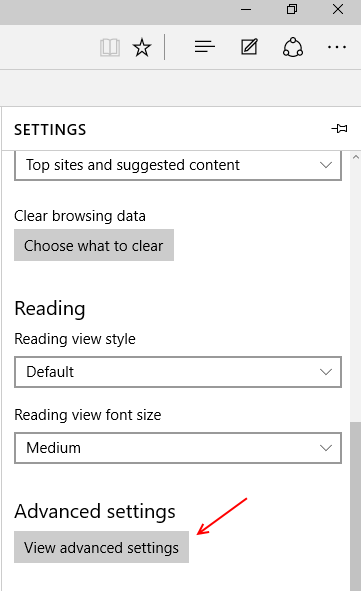
- Sekarang di bawah kategori Privasi dan Layanan, Anda akan menemukan opsi yang disebut "Kirim Jangan Melacak Permintaan". Ganti saja slider dari OFF ke ON. Ini akan memungkinkan perlindungan pelacakan untuk aktivitas penelusuran Anda di tepi.
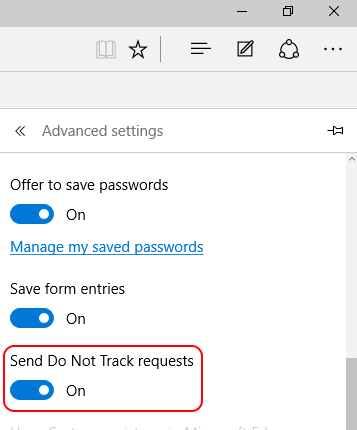
CATATAN: Beberapa situs web mungkin masih dapat melacak riwayat penelusuran Anda bahkan jika Anda telah mengaktifkan perlindungan pelacakan menggunakan opsi "Kirim Jangan Melacak Permintaan".
- Situs web ini kemungkinan besar akan mengabaikan permintaan untuk tidak melacak info penelusuran Anda, dan tetap akan melacaknya, Anda tidak dapat secara khusus mencegahnya.
- Mereka mungkin bereaksi terhadap permintaan Anda dengan membuat beberapa modifikasi: misalnya, mereka mungkin memasang iklan acak untuk Anda lihat, daripada iklan yang direkomendasikan khusus untuk Anda, berdasarkan riwayat selancar dan minat Anda.
- Situs web lain mungkin meminta Anda untuk membiarkan mereka mengakses info penelusuran Anda, dan jika Anda merasa dapat dipercaya, atau bahwa Anda ingin situs -situs tertentu melacak Anda, beri mereka izin.
- « 10 trik mouse teratas yang harus Anda gunakan di windows pc
- Perbaiki kesalahan 0xc004c003 Windows 10 Gagal Aktifkan »

